

V napravah z operacijskim sistemom Windows 10 z vgrajenim skenerjem prstnih odtisov se lahko prijavite brez uporabe tradicionalnega gesla. Namesto tega preprosto položite prst na površino optične naprave in vnos bo končan. Ko pa uporabnik, ki se želi zateči k biometrični identifikaciji, najprej vstopi v nastavitve optičnega bralnika, je gumb za nastavitev iz nekega razloga neaktiven.
To se zdi čudno, še posebej, ker Microsoftovo spletno mesto ne daje nobene razlage o nedostopnosti nastavitev Windows Hello. A vse je zelo preprosto. Za dostop do nastavitev optičnega bralnika prstnih odtisov morate v sistemu Windows 10.1 nastaviti kodo PIN.
Opomba Gumb za nastavitev optičnega bralnika prstnih odtisov je lahko tudi neaktiven, ker v sistemu ni ustreznega gonilnika. V tem primeru bo naprava za skeniranje v upravitelju naprav označena z rumenim klicajem.Koda PIN je nastavljena na istem mestu kot skeniranje prstnih odtisov - v razdelku aplikacije "Nastavitve" Računi -> Nastavitve za prijavo. Kliknite gumb za dodajanje PIN-a.
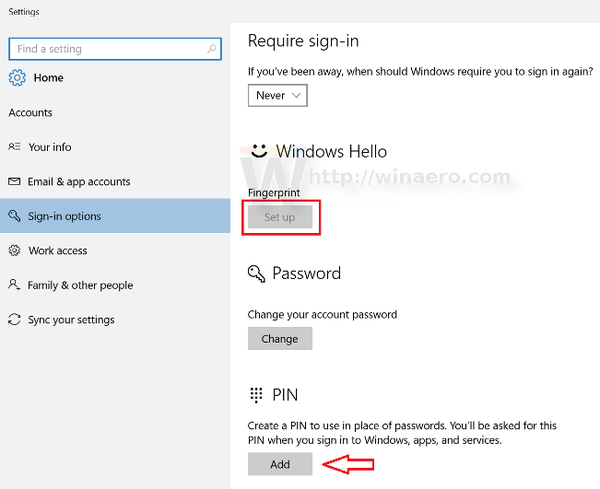
Potrdite s trenutnim geslom za Microsoftov račun.
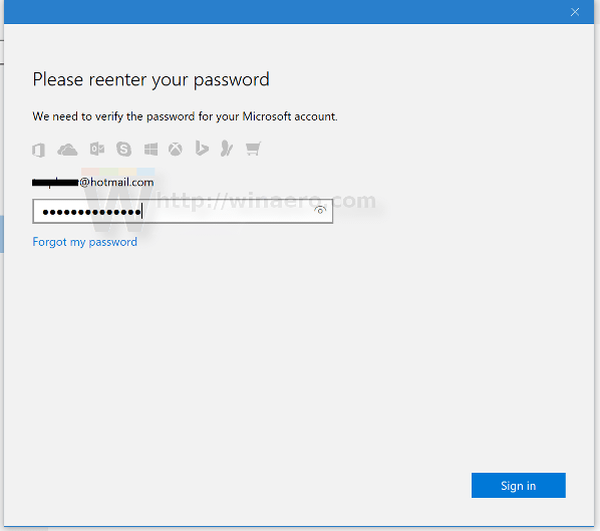
V polje vnesite kodo in shranite nastavitve. Po teh korakih bo na voljo gumb za nastavitev optičnega bralnika..
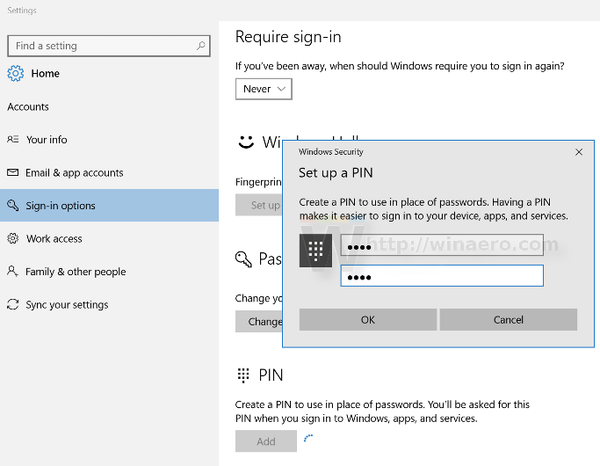
Kliknite in sledite navodilom v čarovniku..
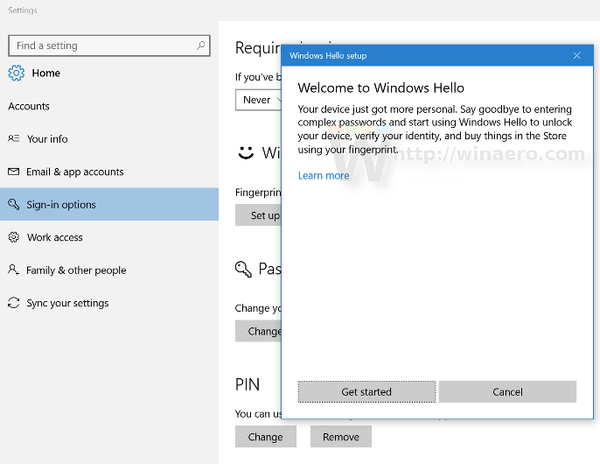
Med nastavitvijo boste morali vnesti predhodno nastavljeno kodo PIN in nato nekajkrat povlecite prst po bralniku. V primeru uspešne registracije prstnega odtisa boste prejeli potrditveno sporočilo.
Vir
Imejte lep dan!











